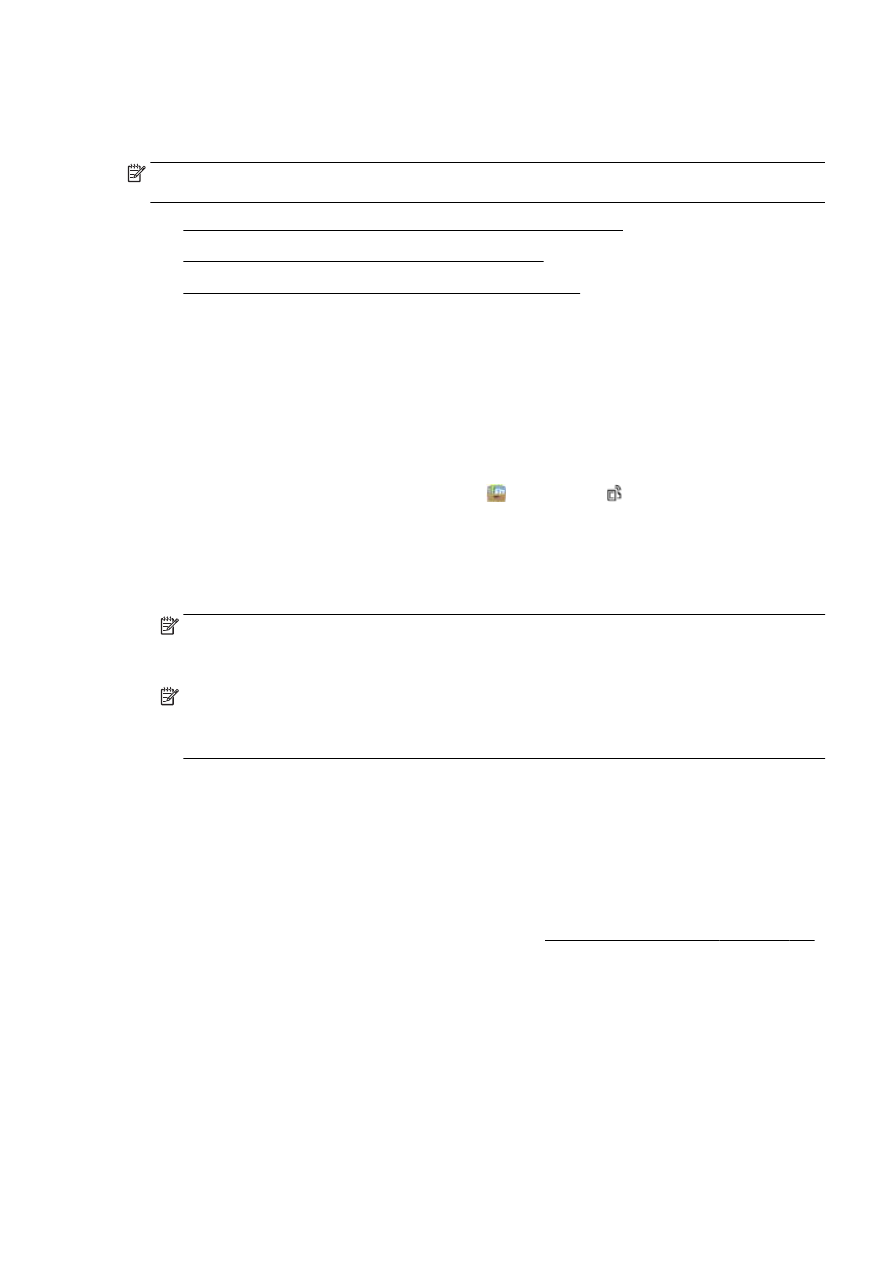
Webservices instellen via de geïntegreerde webserver
●
Stel Webservices in door middel van de HP-printersoftware.
Webservices configureren via het bedieningspaneel van de printer
Het bedieningspaneel van de printer biedt een gemakkelijke manier om Webservices in te stellen en
te beheren.
Voer de volgende stappen uit om Webservices te verwijderen:
1.
Zorg ervoor dat de printer is verbonden met het internet door middel van een Ethernetkabel of
een draadloze verbinding.
2.
Raak op het bedieningspaneel van de printer (Print apps) of (HP ePrint) aan.
3.
Klik op Jaom de gebruiksvoorwaarden van de webservices te accepteren en deze in te
schakelen.
4.
Raak in het scherm Automatisch bijwerken aan zodat automatisch op updates voor de printer
wordt gecontroleerd en productupdates automatisch worden geïnstalleerd.Ja
OPMERKING: Als er een printerupdate beschikbaar is, zal de printer de update downloaden
en installeren en vervolgens opnieuw opstarten. U moet de instructies herhalen vanaf stap 1 om
HP ePrint in te stellen.
OPMERKING: Als er u wordt gevraagd naar proxy-instellingen en als uw netwerk proxy-
instellingen gebruikt, volgt u de instructies op het scherm om een proxyserver in te stellen. Als u
niet beschikt over de proxydetails, neem dan contact op met uw netwerkbeheerder of de
persoon die het netwerk heeft ingesteld.
5.
Wanneer de printer is aangesloten op de server, drukt de printer een informatiepagina af. Volg
de instructies op de informatiepagina om de installatie te voltooien.
Webservices instellen via de geïntegreerde webserver
Met de geïntegreerde webserver van de printer (EWS) kunt u webservices configureren en beheren.
Voer de volgende stappen uit om Webservices te verwijderen:
1.
Open de geïntegreerde webserver (EWS). Raadpleeg Geïntegreerde webserver op pagina 118
voor meer informatie.
2.
Klik op de tab Webservices.
3.
Klik in het gedeelte Instellingen webservices op Installatie en vervolgens op Doorgaan. Volg de
instructies op het scherm om de gebruiksvoorwaarden te accepteren.
NLWW
Webservices instellen 89
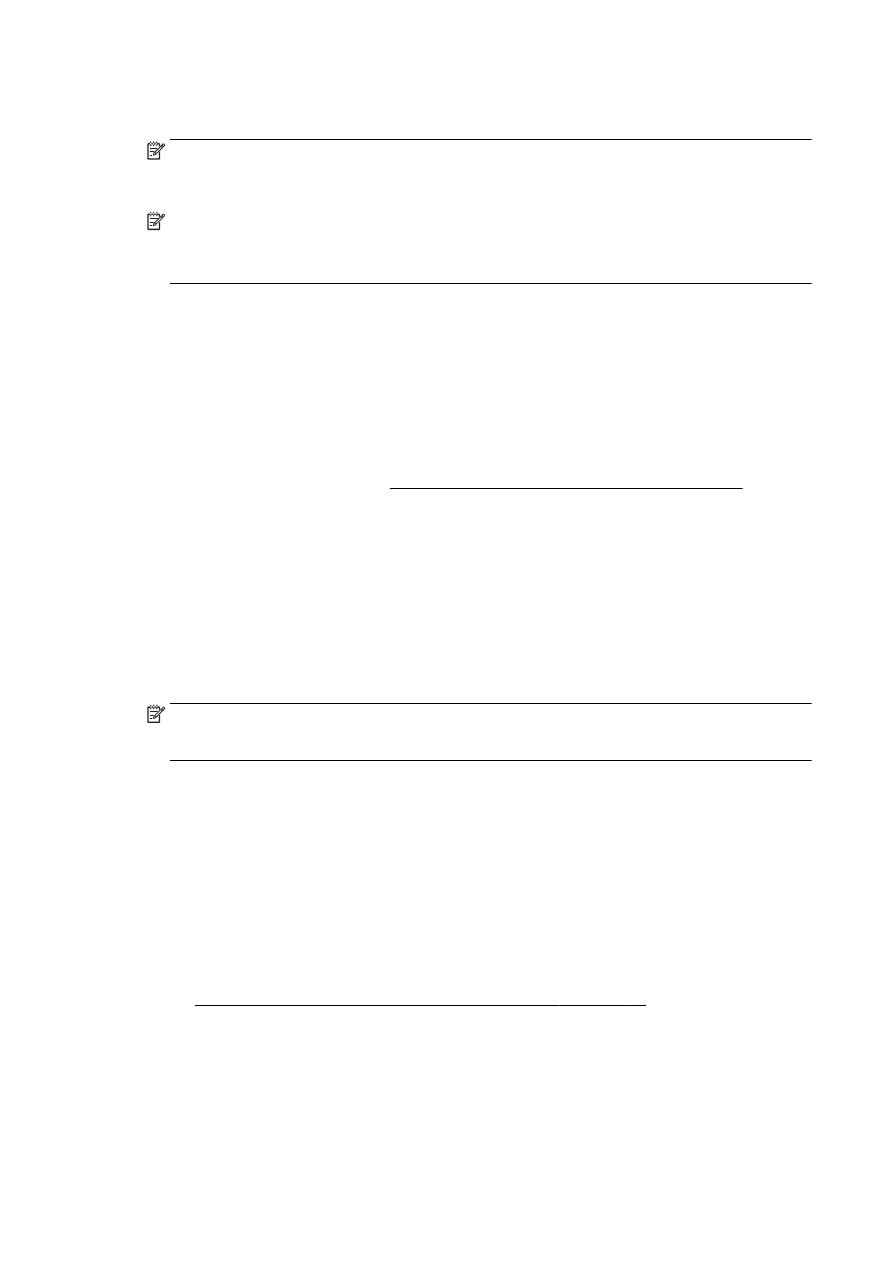
4.
Wanneer u dit wordt gevraagd, kiest u ervoor om de printer te laten controleren op updates en
deze te installeren.
OPMERKING: Als er een printerupdate beschikbaar is, zal de printer de update downloaden
en installeren en vervolgens opnieuw opstarten. Herhaal de instructies vanaf stap 1 om HP
ePrint in te stellen.
OPMERKING: Als er u wordt gevraagd naar proxy-instellingen en als uw netwerk proxy-
instellingen gebruikt, volgt u de instructies op het scherm om een proxyserver in te stellen. Als u
niet beschikt over de proxydetails, neem dan contact op met uw netwerkbeheerder of de
persoon die het netwerk heeft ingesteld.
5.
Wanneer de printer is aangesloten op de server, drukt de printer een informatiepagina af. Volg
de instructies op de informatiepagina om de installatie te voltooien.